PostgreSQL installimine, konfigureerimine ja kasutamine Ubuntul

- 1387
- 287
- Fred Carroll
Kui kavatsete töötada Linux Ubuntu andmebaasidega, proovige postgreSQL - Object -Ruler DBMS. See sobib äriliseks kasutamiseks. Sellel on palju täiendavaid mooduleid ja funktsioone. Selle rakenduse PGSQL süntaks on mõnevõrra sarnane kuulsa MySQL utiliidiga. Kui teate, kuidas seda kasutada, siis on üleminek uuele saidile lihtne. PostgreSQL Ubuntu installimise edu saavutamiseks ei pea te sisestama palju käske.

PostressQL DBMS -i paigaldamine ja reguleerimine Ubuntule pole keeruline - järgige lihtsalt meie juhiseid
Paigaldus
Programmi allalaadimiseks on mitu võimalust. Lihtsaim - hoidla kaudu.
- Käivitage terminal.
- Utiliidi allalaadimiseks printige paar rida. Administraatori nimel tegutsemiseks kirjutage Sudo enne käsku.
- Värskendage süsteemi - "APT -GET UPDATE".
- Määrake rakendus ise - "Apt -GEGE install PostgreSQL".
Oodake, kuni programm käivitub. Ja laadige alla täiendavad moodulid:
- Pange kaastöö - lisage eelmisele käsule "PostgreSQL -Contrib".
- Klient on ka kasulik - "Postgresql -klient".
- Koostöö graafilise liidese kasutamiseks sisestage samas reas "APT-GET install PHPPGadmin".
Parem on PHPPGADMIN kohe "panne": installige pakett, mis laiendab selle võimalusi. Saate paremat jälgimist ja logistikat. Selle aktiveerimiseks kirjutage "sudo su postgres -c psql < /usr/share/postgresql/[Версия утилиты]/contrib/adminpack.sql".
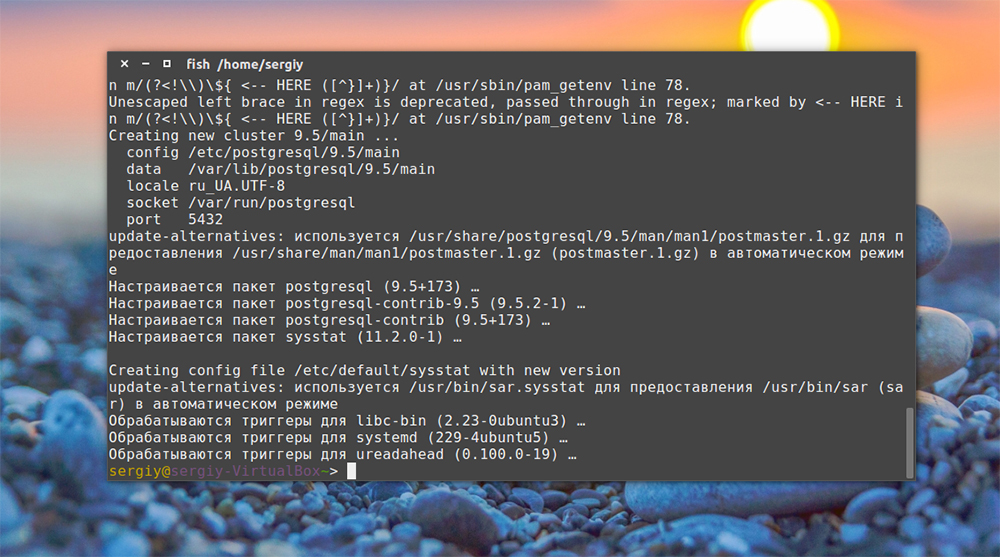
Installimine on sama nii hoidla kui ka PPA korral
Samad meeskonnad sobivad RRA -st paigaldamiseks. Installifailid saate alla laadida programmi veebisaidilt. Selle jaoks:
- Kasutage käsku nano. Sellega sisestage tee "/etc/apt/allikate juurde.Nimekiri.D/pgdg.Nimekiri ".
- Järgmises reas sisestage Deb. Sisestage link - "Apt.Postgresql.Org/pub/repos/apt/". Lisaks lisage skript - "Wily -pgdg Main".
- Printige allalaadimiskäsk - wget. Parameetriga "-quiet -o". Kopeerige failile link "- PostgreSQL.Org/meedium/võtmed/accc4cf8.ASC "selle allalaadimiseks. Sisestage samas reas klahvi jaoks. Kõik sidekriipsu ja vertikaalse omadusega. Eemaldage hinnapakkumised.
- Värskendage süsteemi - "APT -GET UPDATE". See nõuab administraatori õigusi (SUDO).
- Nüüd saate programmi ise panna.
Järgmisena laadige alla klient, kaastöö ja graafiline kest. Utiliit on valmis. Kuid peate selle konfigureerima.
Algseade
Sellest ei piisa lihtsalt installige postgreSQL. Ubuntu programm peaks töötama koos moodulite ja raamatukogudega, millest see sõltub. Ja peate ka parooli välja pakkuma, et rakenduse funktsioonid oleksid saadaval ainult neile, kellel on juurdepääs.
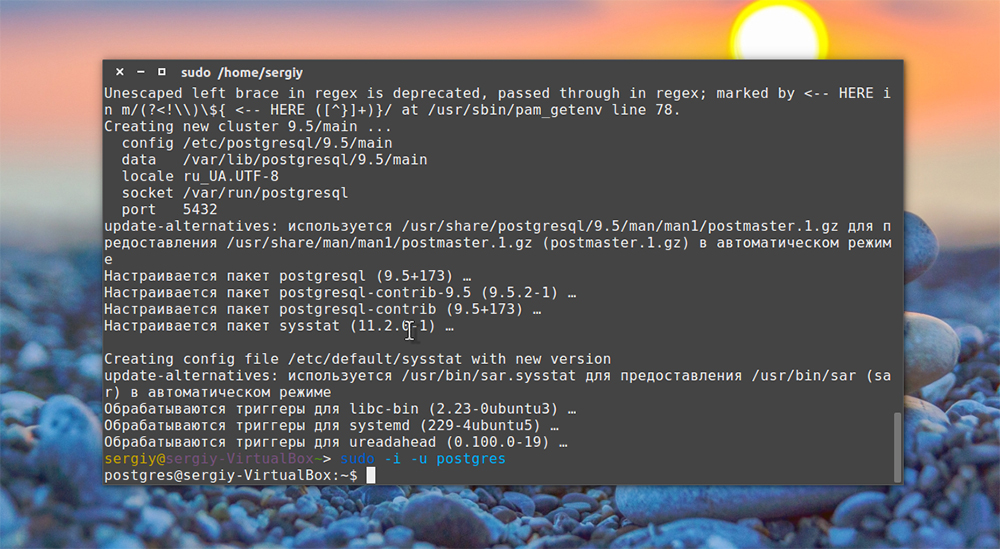
Pärast installimist on vaja DBMS -i konfigureerimist
- Lülitage kasutajale, mille alusel kontrollite utiliiti - "Su - Postgres".
- Minge PSQL programmi konsooli.
- Määrake juurdepääsukood "\ parool postgres". Pärast seda käsku kirjutage soovitud parool.
- Sisestage parameeter - "Postgres =# \ Q".
- Jäta kasutajakonto - väljumine.
Nüüd on Apache sätted ja laadige VIM -i redaktor alla.
- Kui see pole sinusse installitud, sisestage käsk "APT-gei install VIM".
- Valmistage Apachi kliendiga töötamiseks. Avage konfiguratsioonifail - "VIM/etc/apache2/conf -valable/phppgadmin.Konfi ".
- Reformatsioon selles lubage kogu parameetrilt. Kui see pole nii, lisage käsitsi.
- Leidke maine kohalik liin. Kommenteerige seda.
- Salvestage muudatused.
Konfigureerige PHPPGADMIN:
- Avage VIM/etc/PHPPGadmin/Config fail.Inc.Php ".
- Leidke parameeter "Confla ['Esca_login_security']"] "]. Kui see maksab tõsi, muutke see valeks.
- Salvestage dokument.
- Taaskäivitage programm - "/etc/init.D/taaskäivitage Postgresql ".
- Reload Apachi - "jne/init.D/taaskäivitage apache2 ".
PostgreSQL -i installimine Ubuntusse on lõpule viidud. Saate utiliidi avada. Minge brauserisse ja sisestage seal URL "[teie IP]/PHPPGADMIN/".
Põhisätted
Edasised toimingud sõltuvad tingimustest, milles kavatsete kasutada DBMS -i. Kui peate TCP/IP -protokolli kaudu võrguga ühendust võtma:
- Avage postgreSQL konfiguratsioonifail.Unss. See asub ETC/PostgreSQL/[programmi versioonis]/Main/Main.
- Leidke sellest parameeter "Kuule_addressid = 'localhost'"
- Asendage LocalHosti väärtus "*" ("täht").
- Kokkuhoid.
Kui seda ei tehta, on DBMS -server saadaval ainult ühes arvutis.
Programmis on saadaval erinevad autentimismeetodid. Parem valida ident või md5. Esimene on vaikimisi. Teise kasutamiseks:
- Avage fail PG_HBA.Unss. Ta on kataloogis "/etgresql/[programmi versioon]/main/".
- Leidke seal parameeter "Kohalikud kõik postgres" ja printige läheduses MD5. Kui sellist rida pole, sisestage see.
Kasutamine
Kasutage juhendi saab alla laadida otse terminalist. Sisestage "APT-GET install PostgreSQL-DOC- [utiliidi versioon]". Siin on mõned olulised käsud:
- Juurdepääs juhtimiskonsoolile-"-U Postgres PSQL" (kirjutage kõigepealt sudo, kui vajate juure paremat). Selle sulgemine ja väljund - "/Q".
- Rolli/kasutaja lisamine - kirjutage terminali "Createuser -intractive". Süsteem palub sisestada soovitud nimi. Siis küsib ta, kas anda talle superjuperi õigused. Kui te pole nõus, klõpsake Y, kui olete nõus, või n, kui te ei nõustu.
- Andmebaasi lisamine - "CreedB [kasutajanimi]".
- Selle andmebaasi vaatamiseks minge kasutajakontole, mille jaoks see luuakse - "Sudo su [nimi]". Ja aktiveerige kontrollkonsool - PSQL.
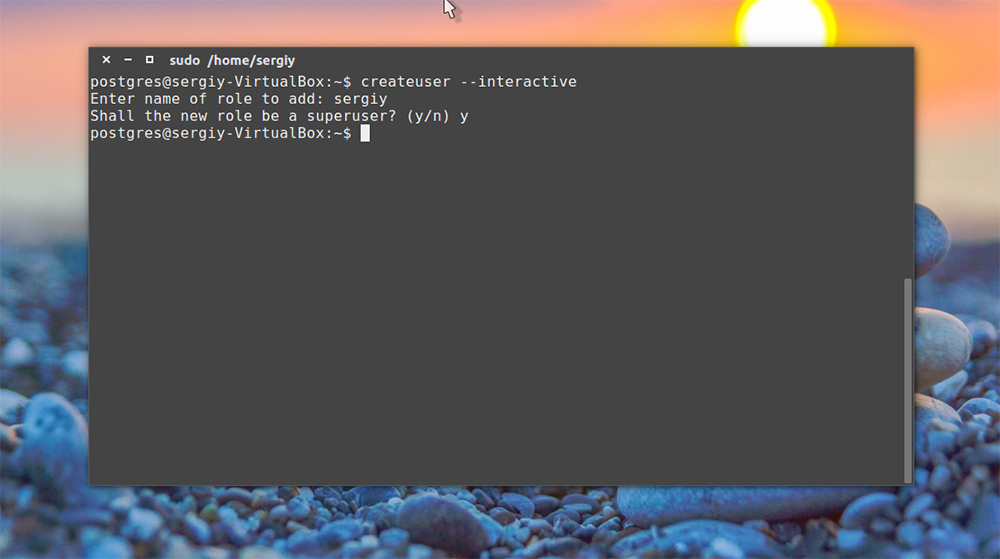
Skript esitab ainult kaks küsimust, uue rolli nimi ja kas see on vajalik muuta see ülimängijaks.
Töötab laudadega
- Tabeli lisamine - "Loo tabel [tabeli nimi]".
- Pärast seda käsku sulgudes kirjutage ruudustiku parameetrid "[rida nimi] [tüüp] ([positsioonide arv]) [võimalikud piirangud]" "" ". Sisestage seega mitu rida, jagades neid komadega. Pärast iga. Veergudel võivad olla erinevad nimed ja tüübid. Millal salvestuse andmed lõpetada, sulgege sulg ja pange punkt komaga. Positsioonide arv näitab ka sulgudes.
- Vaadake tabeli sisu - "\ D". Ja parem - "Valige * [nimi]"
- Kustuta see - "Drop Table [nimi]". Pärast seda vajutage uuesti sisestage ja kirjutage uuesti "Drop Table".
- Sisestage andmed - "sisestage [net name] (veerg1, veerg2, veerg3) väärtused ('Record1', 'Record2', 'Record3');". Veerud lisatakse vastavatele kirjetele. Uue teabe sisestamiseks saate käsku korrata
- Kustuta väärtus - "Kustuta [tabeli nimi] mis [veeru nimi] = '[väärtus]';";.
- Uus veerg on "ALTER TABEL [RUBI NIMI] Lisage [Veeru nimi]".
- Kustutage veerg - "ALTER TABEL [TABLE] DROP [Veeru nimi]".
Nii näeb see välja PostgreSQL installimisel ja konfiguratsioonis. Ubuntu pole keeruline omandada. Peate lihtsalt meeles pidama peamisi meeskondi. Seda DBMS -i kasutatakse sageli ärilistel eesmärkidel. Sobib veebidisaini ja saitide loomiseks. Toetab populaarseid programmeerimiskeeli.
- « Kuidas parandada heli puudumist välkmäluseadmest teleriga ühendamisel
- Installimismeeskond Ubuntul »

